4 เคล็ดลับดีๆ ในการทำให้พีซี Windows 10 ของคุณทำงานเร็วขึ้น
เบ็ดเตล็ด / / February 12, 2022
หากคุณใช้พีซีที่ใช้ Windows 10 มาระยะหนึ่ง เป็นไปได้ว่าพีซีนั้นทำงานช้าลงเล็กน้อย สิ่งนี้มักจะเกิดขึ้นกับพีซี Windows เกือบทุกเครื่องและนอกเหนือจากขั้นตอนปกติในการทำความสะอาดดิสก์และ ทิ้งไฟล์อินเทอร์เน็ตชั่วคราว มีบางสิ่งเพิ่มเติมที่คุณสามารถทำได้เพื่อให้แน่ใจว่ารวดเร็ว ประสิทธิภาพ.

เคล็ดลับเหล่านี้อาจแตกต่างกันไปตามประเภทของอุปกรณ์ที่คุณใช้และตั้งแต่ Windows 10 พร้อมให้ใช้งานแล้วในหลายรุ่นอย่าสับสนกับสิ่งที่ใช้ได้ผล ฉันใช้จังหวะกว้าง ๆ และจะพูดถึงตัวเลือกที่ใช้ได้กับเกือบทุกระบบเท่านั้น แล็ปท็อป เดสก์ท็อป คอนเวอร์ทิเบิล แล้วแต่คุณเลย
1. แอนิเมชั่น
หนึ่ง การเปลี่ยนแปลงครั้งใหญ่ใน Windows 10 เป็นแอนิเมชั่นทั้งหมดที่นำเสนอโดย Microsoft แม้ว่าจะไม่ส่งผลกระทบต่อระบบที่ใหม่กว่ามากนัก แต่ระบบที่เก่ากว่าบางระบบอาจไม่สามารถติดตามได้ ไปที่แถบค้นหาในแถบงานแล้วพิมพ์ ขั้นสูง แล้วคลิก ดูการตั้งค่าระบบขั้นสูง ตัวเลือก. ภายใต้ ประสิทธิภาพ คลิกที่ การตั้งค่า แท็บซึ่งเป็นที่ที่เราต้องทำการเปลี่ยนแปลงบางอย่าง

ภายใต้ วิชวลเอฟเฟกต์ ก่อนอื่นให้ตรวจสอบตัวเลือกวิทยุสำหรับ
ปรับประสิทธิภาพให้ดีที่สุด. การดำเนินการนี้จะยกเลิกการเลือกตัวเลือกทั้งหมดด้านล่าง แต่เราจำเป็นต้องเปิดใช้งานบางตัวเลือกอีกครั้ง เหล่านี้คือ เปิดใช้งาน Peek, ขอบเรียบของแบบอักษรหน้าจอ, กล่องรายการเลื่อนเรียบ และ ใช้เงาสำหรับป้ายไอคอนบนเดสก์ท็อป.ไม่จำเป็น 2 อันสุดท้าย แต่ถ้ามันช่วยระบบของคุณ ให้ยกเลิกการเลือกเหล่านี้ด้วย
2. ลบซอฟต์แวร์ที่ไม่ต้องการ
สิ่งนี้ดำเนินไปโดยไม่บอกกล่าว แต่การลบซอฟต์แวร์ที่ไม่ต้องการเป็นวิธีที่ดีที่สุดในการทำให้พีซีของคุณทำงานได้อย่างราบรื่น ปัญหาคือ บางครั้งซอฟต์แวร์ตัวหนึ่งติดตั้งซอฟต์แวร์อื่นที่เราไม่รู้จัก วิธีแก้ปัญหาที่ดีที่สุดสำหรับปัญหานี้ ฉันได้พบ กำลังใช้ Unchecky.
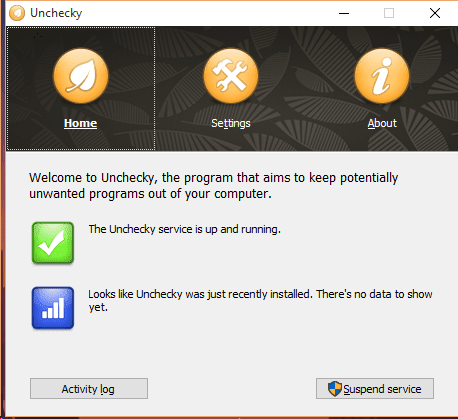
ค้นหาคำสำคัญ ลบโปรแกรม จะนำคุณตรงไปยังจุดที่คุณสามารถลบโปรแกรมที่คุณไม่รู้จักหรือไม่ได้ใช้งานมาระยะหนึ่งและอาจจะไม่เป็นเช่นนั้น
วิธีที่ดีที่สุดในการจัดเรียงข้อมูลที่นี่คือการจัดเรียงตาม ติดตั้งเมื่อ, เปลี่ยนจากใหม่ล่าสุดไปเก่าที่สุดและลบโปรแกรมที่คุณไม่รู้จัก เว้นแต่ สำนักพิมพ์ คือ Microsoft หรือ Oracleคุณอาจไม่ต้องการซอฟต์แวร์มากมายที่คุณจะพบได้ที่นี่
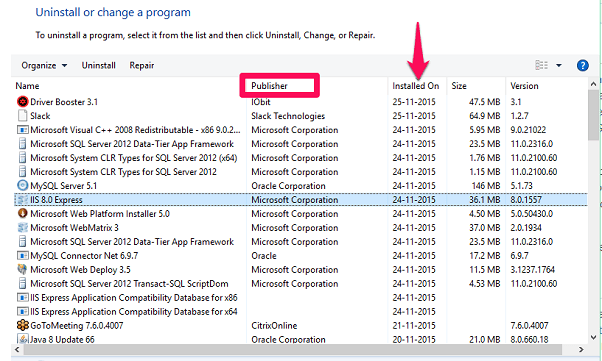
ซอฟต์แวร์บุคคลที่สามที่เป็นประโยชน์: แนะนำให้ดูค่ะ พิริฟอร์ม และ พีซี Decrapifier เพื่อกำจัดขยะมากกว่าที่มีอยู่ใน Windows แต่ให้อยู่ห่างจากผู้ที่อ้างว่าทำความสะอาดรีจิสทรี
3. การรักษาสุขภาพดิสก์
ฮาร์ดดิสก์ของคุณเป็นแหล่งข้อมูลหลักของข้อมูลทั้งหมดรวมถึงตำแหน่งที่ติดตั้งทุกอย่าง การรักษาฮาร์ดไดรฟ์หลักของคุณเป็นสิ่งสำคัญ ดังนั้นเคล็ดลับเก่า ๆ เช่น การล้างข้อมูลบนดิสก์ และ การจัดเรียงข้อมูลบนดิสก์ ใช้งานได้ดีสำหรับ Windows 10 เช่นกัน
4. โหมดพระเจ้า!
คัดลอกและวางสตริงด้านล่างเป็นชื่อโฟลเดอร์ใหม่บนเดสก์ท็อปของคุณและเข้าถึงเครื่องมือที่มีประโยชน์ที่สุดใน หนึ่ง สถานที่.
โหมดพระเจ้า{ED7BA470-8E54-465E-825C-99712043E01C}
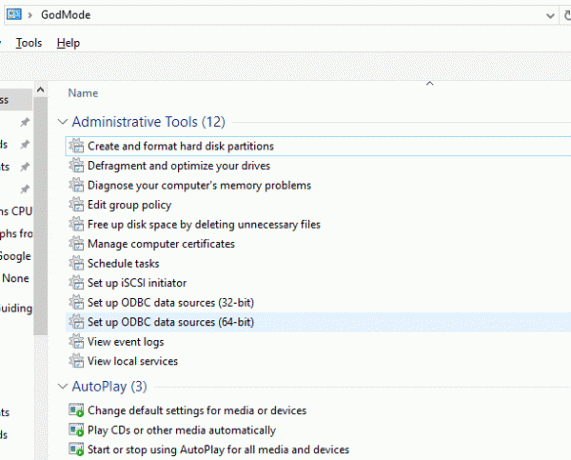
โฟลเดอร์เดียวนี้สามารถทำหน้าที่เป็นที่ที่คุณไปเพื่อทำทุกอย่างที่เราได้กล่าวถึงข้างต้น สะดวกสบายในโฟลเดอร์เดียว เจ๋งใช่มั้ย
มัวร์?
แจ้งให้เราทราบหากคุณต้องการทราบเคล็ดลับเพิ่มเติมที่สามารถเพิ่มความเร็วให้กับพีซี Windows 10 ของคุณ โดยเฉพาะอย่างยิ่งหากเป็นพีซีรุ่นเก่า โปรดแสดงความคิดเห็นในฟอรัมของเราด้วยการกำหนดค่าพื้นฐานของระบบของคุณ เพื่อให้เราสามารถค้นหาโซลูชันที่ดีกว่าสำหรับคุณ
ปรับปรุงล่าสุดเมื่อ 02 กุมภาพันธ์ 2022
บทความข้างต้นอาจมีลิงค์พันธมิตรที่ช่วยสนับสนุน Guiding Tech อย่างไรก็ตาม ไม่กระทบต่อความถูกต้องด้านบรรณาธิการของเรา เนื้อหายังคงเป็นกลางและเป็นของแท้



